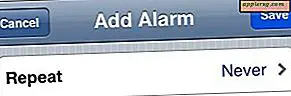De fem typer masker i Photoshop
Når du opretter og redigerer grafik i Adobe Photoshop, giver de billedområder, du skjuler, lige så vigtigt et bidrag til det arbejde, du opretter, som de billedområder, du præsenterer. Erfarne Photoshop-kunstnere ved, at i stedet for at slette pixeloplysninger, de ikke vil have synlig, er det bedre at bruge en maske, hvilket giver dig selv mulighed for at afsløre dele af dit billede, du først besluttede at skjule. Photoshops masker kommer i forskellige typer, der hver især passer til en anden billedoprettelsesopgave.
Lagmaske
I 1994 reddede Adobe Photoshop 3 grafikere fra det kedelige tidspunkt at vedligeholde separate dokumenter for at oprette flere versioner af et billede. Med Photoshop 3's nye lag kunne kunstnere skabe sammensatte billeder med diskrete grafiske elementer og anvende lagmasker for at skjule eller vise dem alle eller dele af dem. En lagmaske består af en gråskala bitmap. Du kan male en maske manuelt eller bruge et valg til at definere dens form og slå dens synlighed til og fra ved at skifte og klikke på dens ikon i panelet Lag for at se dit billedlag med eller uden dets effekt.
Vector maske
Sammen med eller i stedet for en lagmaske kan hvert Adobe Photoshop pixelbaserede lag bære en vektormaske, der begrænser de synlige dele af laget gennem en vektorklipningssti. Denne teknologi trådte ind i Photoshop's liste over muligheder i 2002 med udgivelsen af Photoshop 7. I modsætning til traditionelle pixelbaserede lagmasker, som kan være bløde, slørede eller delvist gennemsigtige, definerer vektormasker altid et fuldt uigennemsigtigt synligt område afgrænset af en hård kant. Du kan slå vektormaskers synlighed til og fra i Lagpanel på samme måde som du slukker lagmasker. Hvis du omdanner en vektormaske til en lagmaske, erstatter den en eksisterende lagmaske eller tilføjer en til et lag, der ikke indeholder en.
Hurtig maske
Adobe Photoshop's Quick Mask vises som en post i panelet Kanaler snarere end en lagspecifik tilføjelse til et dokument. I stand til at blive redigeret ligesom en lagmaske, giver en hurtigmaske en midlertidig pixelbaseret visualisering af et valg, der forbedrer den animerede stiplede linje kaldet "marcherende myrer", der vises i dokumentvinduet. Hurtigmasken viser delvist valgte områder i fuldstændig detalje, mens marcherende myrer kun viser omridsene af fuldt udvalgte områder. Et Photoshop-dokument kan ikke indeholde mere end en hurtigmaske, selvom du kan gemme det valg, det repræsenterer som en alfakanal eller gøre det til en lagmaske. Hurtige masker forud for lagmasker i Photoshop's historie og går tilbage til Photoshop 2 i 1991.
Justeringslagmaske
Identisk med billedmasker i alle henseender undtagen den lagtype, som de anvendes på, justeringslagmasker definerer, hvilke billedområder der er og ikke påvirkes af en individuel justering, inklusive niveauer, kurver, farvetone / mætning, selektiv farve, og resten af Photoshop's ikke-destruktive korrektionslag. Disse pixelbaserede masker udvider funktionaliteten af justeringslag, hvilket gør det muligt at oprette en snævert specifik farvekorrektion, der gælder for en lige så snævert defineret del af et lag.
Klipmaske
Enhver Adobe Photoshop-maske kan fungere som en klipmaske. Teknologien tillader, at en lagmaske eller vektormaske ikke kun gælder for det basislag, som den er gemt på, men for ethvert lag over basen i billedets lagstak. Udpeg en maske som en klipmaske ved at holde "Alt" -tasten (Windows) eller "Option" -tasten (Mac) nede og klikke på skillelinjen mellem basislaget og den derover i panelet Lag.